Finne e-post, kontakter og hendelser i Outlook på nettet
Applies To
Outlook på nettetI Outlook på nettet kan du finne det du trenger i en direkte melding, enten en e-postmelding, kontakt eller fil vedlegg.
Søk
-
Skriv inn det du vil søke etter (kontakt, emne eller del av en melding), i søke boksen, og trykk ENTER.
-
Velg filtre for å begrense søket med alternativer som mapper, fra, til, Emne, nøkkel ord, dato fraog vedlegg.
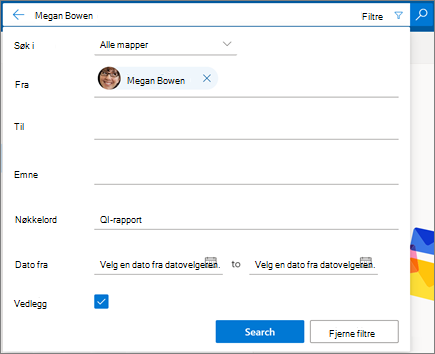
Bruke Advanced Query Search til å finjustere resultatene
I Gmail kan du bruke søke operatører til å filtrere søke resultatene. I Outlook på nettet er dette kjent som avansert spørrings søk. Dette er termer som bidrar til å forbedre resultatene. Se noen eksempler nedenfor, eller Finn ut mer her.
|
AQS-nøkkelord |
Beskrivelse |
Eksempel |
|---|---|---|
|
From |
Søker i Fra-feltet. |
Fra:LindaSkistad |
|
To |
Søker i Til-feltet. |
Til:LindaSkistad |
|
Subject |
Søker i emnet. |
Emne:rapport |
|
Body or Content |
Søker i meldingsteksten. |
Brødtekst:rapport |
|
HasAttachment:yes |
Et søk etter HasAttachment:yes returnerer bare e-postmeldinger med vedlegg. Hvis du vil angi nærmere hvilke e-postmeldinger du vil søke etter, kan du bruke ord eller navn fra e-postmeldinger sammen med søkeordet. For eksempel: blå harvedlegg:ja viser bare e-postmeldinger som inneholder ordet «blå» og som i tillegg har vedlegg. |
rapport harvedlegg:ja |
|
HasAttachment:no |
Et søk etter HasAttachment:no returnerer bare e-postmeldinger uten vedlegg. |
rapport harvedlegg:nei |
Obs!: Funksjoner og informasjon i denne veiledningen gjelder for Outlook på nettet, som tilgjengelig via Microsoft 365.










